14 من أفضل البدائل لاستعادة البيانات EaseUS في عام 2022
هل سبق لك أن تعرضت لمشاعر الرهبة والعجز هذه عندما أدركت أنك حذفت الملف الخطأ؟ أو ربما مات جهاز الكمبيوتر الخاص بك في اليوم السابق لاستحقاق مهمة حاسمة – وذهب كل عملك الشاق فجأة.
EaseUS استعادة البيانات هو تطبيق برمجي شائع وموثوق لاستعادة البيانات يوفر أملاً مرحبًا به في استعادة تلك الملفات. إنه متاح لنظامي التشغيل Windows و Mac وكان جيدًا مراجعة واختبار على TechFewer ونحن نوصي به.
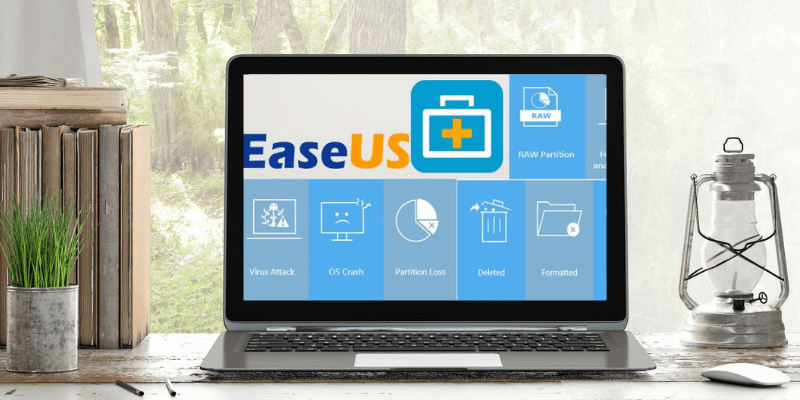
تتفق تجربتي الخاصة في استخدام البرنامج. ما الذي يمكن لـ EaseUS Data Recovery فعله بالضبط ، وكيف يمكن مقارنته بالتطبيقات المماثلة؟ إذا كان الأمر جيدًا ، فلماذا أفكر في بديل؟ تابع القراءة لمعرفة ذلك.
جدول المحتويات
- نظرة عامة سريعة حول برنامج EaseUS لاستعادة البيانات
- أفضل بدائل لاستعادة البيانات EaseUS
- 1.استعادة البيانات الممتازة (Windows ، Mac)
- 2. برنامج Recuva Professional (Windows)
- 3. R-Studio (Windows ، Mac ، Linux)
- 4. استعادة بيانات الطاقة MiniTool (Windows)
- 5. تطبيق Disk Drill (ويندوز ، ماك)
- 6. برنامج Prosoft Data Rescue (Windows ، Mac)
- 7. GetData RecoverMyFiles (Windows)
- 8. ReclaiMe File Recovery (Windows)
- 9. Recovery Explorer Standard (Windows ، Mac ، Linux)
- 10. [البريد الإلكتروني محمي] File Recovery Ultimate (Windows)
- 11. قم بعمل محترف استعادة البيانات (Windows ، Mac)
- 12. DMDE (Windows ، Mac ، Linux ، DOS)
- 13. Wondershare Recoverit (ويندوز ، ماك)
- 14. Remo Recover Pro (Windows ، Mac)
- إذن ماذا يجب أن تفعل؟
نظرة عامة سريعة حول برنامج EaseUS لاستعادة البيانات
ماذا يمكن أن تفعل؟
اختبر فيكتور كلاً من إصدار Windows و Mac من EaseUS Data Recovery. نجح في استرداد الملفات من محرك أقراص فلاش سعة 16 جيجابايت ومحرك أقراص ثابت خارجي بسعة 1 تيرابايت.
الميزات في لمحة:
– تصوير القرص: لا
– وقفة واستئناف عمليات الفحص: نعم
– معاينة الملفات: نعم ، ولكن ليس أثناء عمليات الفحص
– قرص استرداد قابل للتشغيل: لا
– مراقبة SMART: نعم
يراقب البرنامج محرك الأقراص الثابتة باستمرار بحثًا عن المشكلات المحتملة باستخدام تقنية SMART (تقنية المراقبة الذاتية والتحليل وإعداد التقارير) المضمنة في معظم محركات الأقراص. يمكنك إيقاف عمليات الفحص مؤقتًا واستئنافها ، وهو أمر مفيد للغاية حيث من المحتمل أن يستغرق عدة ساعات. ويتيح لك معاينة محتويات الملفات التي يعثر عليها بحيث يمكنك تأكيد ما إذا كنت تريد استعادتها – ولكن بمجرد انتهاء الفحص فقط.
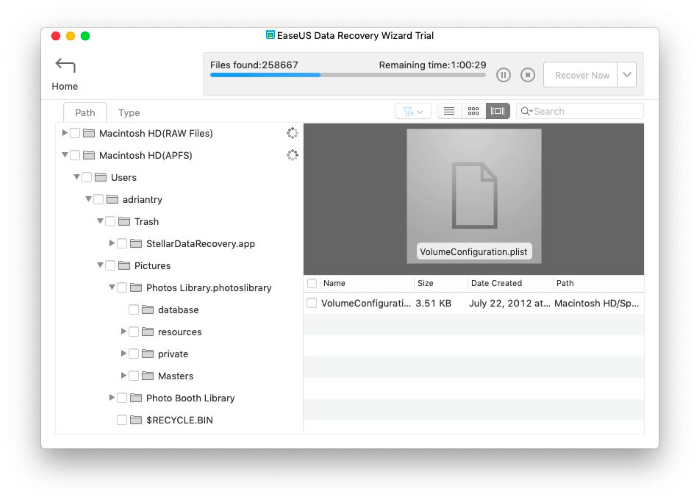
لكنها لا تفعل كل ما تستطيع تطبيقات الاسترداد الأخرى القيام به. على وجه الخصوص ، يفتقر إلى الميزات التي يمكن أن تساعد عندما يكون محرك الأقراص الخاص بك في آخر ساقيه: لا يمكنه إنشاء صورة (مكررة) لمحرك الأقراص الذي يحتوي على أجزاء من الملفات المفقودة أو إنشاء قرص استرداد قابل للتمهيد.
تبلغ تكلفة إصدار Windows 69.95 دولارًا شهريًا أو 99.95 دولارًا سنويًا أو 149.95 دولارًا مدى الحياة. تبلغ تكلفة إصدار Mac 89.95 دولارًا شهريًا أو 119.95 دولارًا سنويًا أو 164.95 دولارًا لترخيص مدى الحياة.
كيف تتم مقارنتها على Windows؟
أجريت اختبارًا لمقارنة فعالية برنامج استعادة البيانات Windows و ماك. لقد قمت بنسخ مجلد يحتوي على 10 ملفات (ملفات PDF و Word Doc و MP3) إلى محرك أقراص USB سعة 4 جيجابايت وقمت بحذفه. على نظام Windows ، استعاد كل تطبيق الملفات العشرة ، وكان البعض قادرًا على استعادة الملفات السابقة. لقد سجلت الوقت المستغرق في عمليات الفحص بالدقائق والثواني.
تمكنت Data Recovery من استرداد ملفات أكثر من معظم منافسيها على Windows باستخدام عمليات مسح عالية السرعة. تمكن Wondershare Recoverit من استعادة ملفين إضافيين ولكنه استغرق ثلاثة أضعاف الوقت. ومع ذلك ، فإن منتج EaseUS هو أيضًا أغلى تطبيق لاستعادة بيانات Windows مذكور في هذه المقالة.
يعد EaseUS Data Recovery لنظام التشغيل Windows أسرع وأقوى من معظم منافسيه:
– Wondershare Recoverit: 34 ملفًا ، 14:18
– EaseUS Data Recovery: 32 ملفًا ، 5:00
– تطبيق Disk Drill: 29 ملفًا ، 5:08
– برنامج GetData Recover My Files: 23 ملفًا ، 12:04
– قم باستعادة البيانات الخاصة بك: 22 ملفًا ، 5:07
– برنامج Stellar Data Recovery Professional: 22 ملفًا ، 47:25
– استعادة بيانات الطاقة MiniTool: 21 ملفًا ، 6:22
– Recovery Explorer: 12 ملفًا ، 3:58
– [البريد الإلكتروني محمي] استرداد الملفات: 12 ملفًا ، 6:19
– برنامج Prosoft Data Rescue: 12 ملفًا ، 6:19
– Remo Recover Pro: 12 ملفًا (و 16 مجلدًا) ، 7:02
– ReclaiMe File Recovery: 12 ملفًا ، 8:30
– برنامج R-Studio لنظام التشغيل Windows: 11 ملفًا ، 4:47
– DMDE: 10 ملفات ، 4:22
– برنامج Recuva Professional: 10 ملفات ، 5:54
يعد برنامج EaseUS Data Recovery لنظام التشغيل Windows أغلى من منافسيه:
– برنامج Recuva Pro: 19.95 دولارًا (الإصدار القياسي مجاني)
– معيار إنقاذ البيانات من Prosoft: من 19.00 دولارًا (ادفع مقابل الملفات التي تريد استردادها)
– Recovery Explorer Standard: 39.95 يورو (حوالي 45 دولارًا أمريكيًا)
– DMDE (محرر قرص DM وبرنامج استعادة البيانات): 48.00 دولار
– Wondershare Recoverit Essential لنظام التشغيل Windows: 59.95 دولارًا في السنة
– [البريد الإلكتروني محمي] File Recovery Ultimate: 69.95 دولارًا
– GetData Recover My Files Standard: 69.95 دولارًا
– ReclaiMe File Recovery Standard: 79.95 دولارًا أمريكيًا
– R-Studio لنظام التشغيل Windows: 79.99 دولارًا
– برنامج Stellar Data Recovery Professional: 79.99 دولارًا في السنة
– تطبيق Disk Drill لنظام التشغيل Windows Pro: 89.00 دولار
– هل لديك محترف استعادة البيانات: 89.00 دولار مدى الحياة
– MiniTool Power Data Recovery Personal: 89.00 دولارًا في السنة
– Remo Recover Pro لنظام التشغيل Windows: 99.97 دولارًا
– معالج استعادة البيانات EaseUS لنظام التشغيل Windows: 99.95 دولارًا في السنة أو 149.95 دولارًا مدى الحياة
كيف تتم مقارنتها على أجهزة Mac؟
على جهاز Mac ، القصة متشابهة. تمكنت من استعادة ملفات أكثر من معظم منافسيها باستخدام عمليات المسح السريع. تمكنت Stellar Data Recovery من استعادة ملفات إضافية ولكنها استغرقت ضعف الوقت. ومع ذلك ، فهو أيضًا أحد أغلى تطبيقات استعادة بيانات Mac.
يعد EaseUS Data Recovery لنظام التشغيل Mac أسرع وأكثر نجاحًا من معظم منافسيه:
– برنامج Stellar Data Recovery Professional: 3225 ملفًا ، 8 دقائق
– EaseUS Data Recovery: 3055 ملف ، 4 دقائق
– R-Studio لنظام التشغيل Mac: 2336 ملفًا ، 4 دقائق
– برنامج Prosoft Data Rescue: 1878 ملفًا ، 5 دقائق
– Disk Drill: 1621 ملف ، 4 دقائق
– Wondershare Recoverit: 1541 ملفًا ، 9 دقائق
– Remo Recover Pro: 322 ملفًا ، 10 دقائق
يعد EaseUS Data Recovery لنظام التشغيل Mac أغلى من معظم منافسيه:
– برنامج Prosoft Data Rescue لنظام التشغيل Mac Standard: من 19 دولارًا (ادفع مقابل الملفات التي تريد استردادها)
– R-Studio لأجهزة Mac: 79.99 دولارًا
– Wondershare Recoverit Essential for Mac: 79.95 دولارًا في السنة
– برنامج Stellar Data Recovery Professional: 79.99 دولارًا في السنة
– تطبيق Disk Drill Pro لنظام التشغيل Mac: 89 دولارًا
– EaseUS Data Recovery Wizard لنظام التشغيل Mac: 119.95 دولارًا في السنة أو 169.95 دولارًا مدى الحياة
– Remo Recover Pro لنظام التشغيل Mac: 189.97 دولارًا
وهذا يعني في كل من Windows و Mac أن سعر التطبيق – وليس مدى عمله – هو ما سيجعل المستخدمين يبحثون عن بديل.
أفضل بدائل لاستعادة البيانات EaseUS
فيما يلي 14 تطبيقًا بديلاً وكيفية مقارنتها.
1.استعادة البيانات الممتازة (Windows ، Mac)
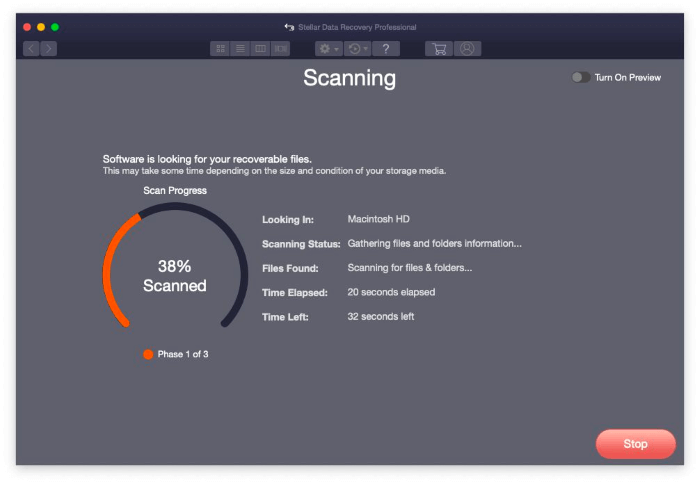
محترف استعادة البيانات ممتاز موصى به بشدة ، وقد أطلقنا عليه اسم ‘الأسهل استخدامًا’ في كل من Windows و ماك جولات استعادة البيانات. لقد غطينا التطبيق بالتفصيل في مراجعة Stellar Data Recovery.
الميزات في لمحة:
- تصوير القرص: نعم
- وقفة واستئناف عمليات الفحص: نعم ، ولكن ليس متاحًا دائمًا
- معاينة الملفات: نعم ولكن ليس أثناء عمليات الفحص
- قرص استرداد قابل للتمهيد: نعم
- المراقبة الذكية: نعم
على عكس EaseUS Data Recovery ، فإنه يقوم بتصوير القرص ويمكنه إنشاء قرص استرداد قابل للتمهيد. وجدنا أنه استعاد الملفات جيدًا ، لكن أوقات الفحص كانت أطول بكثير من أوقات EaseUS.
تبلغ تكلفة Stellar Data Recovery Professional 79.99 دولارًا أمريكيًا للحصول على ترخيص لمدة عام واحد. تتوفر خطط Premium و Technician بتكلفة أعلى.
2. برنامج Recuva Professional (Windows)
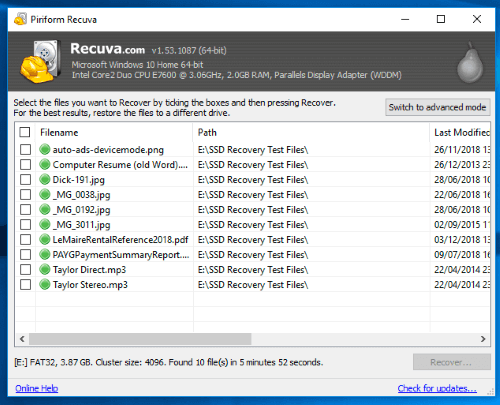
برنامج ريكوفا بروفيشنال تم إنشاؤه بواسطة الشركة المسؤولة في الأصل عن تطبيق CCleaner الشهير الذي يحرر المساحة الضائعة على جهاز الكمبيوتر الخاص بك. هذا بديل لمستخدمي Windows فقط. لقد وجدنا أنه تطبيق استعادة البيانات ‘الأكثر تكلفة’ لنظام Windows.
الميزات في لمحة:
- تصوير القرص: لا
- وقفة واستئناف عمليات الفحص: لا
- معاينة الملفات: نعم
- قرص استرداد قابل للتمهيد: لا ، ولكن يمكن تشغيله من محرك أقراص خارجي
- مراقبة SMART: لا
سيجد العديد من المستخدمين النسخة المجانية كافية. نظرًا لارتفاع سعر التطبيقات الأخرى ، فهذا مثير للإعجاب. يضيف الإصدار الاحترافي دعمًا افتراضيًا لمحرك الأقراص الثابتة وتحديثات تلقائية ودعمًا متميزًا بسعر 19.95 دولارًا لا يزال في المتناول.
تبلغ تكلفة برنامج Recuva Professional 19.95 دولارًا (رسوم لمرة واحدة). يتوفر أيضًا إصدار مجاني ، والذي لا يتضمن الدعم الفني أو دعم محرك الأقراص الثابتة الافتراضي.
3. R-Studio (Windows ، Mac ، Linux)
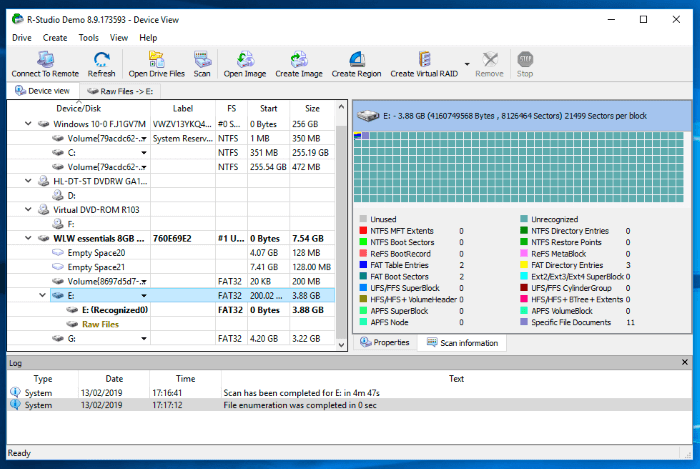
R-ستوديو هي أداة استعادة البيانات التي يتم الحكم على الآخرين بها. وجدنا أنه ‘أقوى’ تطبيق استرداد. إنه غير مناسب للمبتدئين ، ولكن إذا كنت على استعداد لقراءة الدليل ، فإنه يوفر أفضل فرصة لاستعادة بياناتك في ظل سيناريوهات متعددة.
الميزات في لمحة:
- تصوير القرص: نعم
- وقفة واستئناف عمليات الفحص: نعم
- معاينة الملفات: نعم ولكن ليس أثناء عمليات الفحص
- قرص استرداد قابل للتمهيد: نعم
- المراقبة الذكية: نعم
بالنسبة لمثل هذه الأداة المتقدمة ، يكون R-Studio أقل تكلفة بكثير من EaseUS. يتضمن كل ميزة تحتاجها في أي وقت ويتم اعتباره على نطاق واسع أقوى تطبيق لاستعادة البيانات على أي نظام تشغيل. إنه الخيار الأفضل لمتخصصي استعادة البيانات ، لكن المستخدمين العاديين سيجدون سهولة التعامل مع EaseUS.
تبلغ تكلفة R-Studio 79.99 دولارًا (رسوم لمرة واحدة). حتى كتابة هذه السطور ، تم تخفيضها إلى 59.99 دولارًا. تتوفر إصدارات أخرى ، بما في ذلك إصدار للشبكات وآخر للفنيين.
4. استعادة بيانات الطاقة MiniTool (Windows)
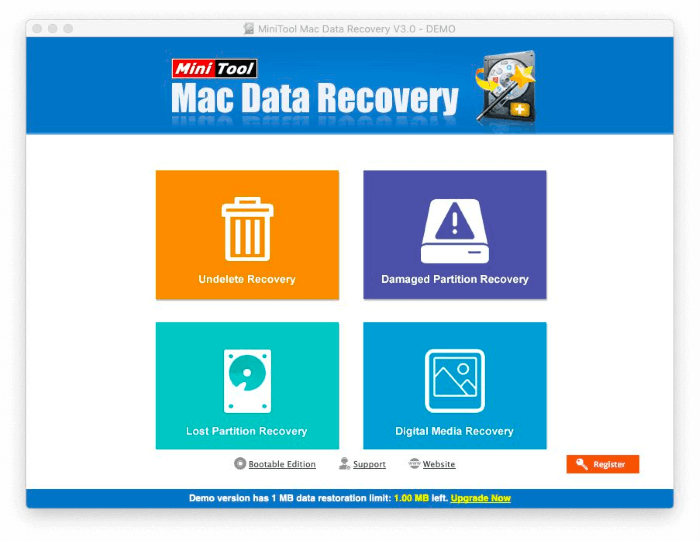
MiniTool استعادة بيانات الطاقة هو تطبيق سهل الاستخدام ينتج عنه نتائج جيدة. يتم تقديم إصدار مجاني يقتصر على استرداد 1 جيجابايت من البيانات.
الميزات في لمحة:
- تصوير القرص: نعم
- إيقاف عمليات الفحص مؤقتًا واستئنافها: لا ، ولكن يمكنك حفظ عمليات الفحص المكتملة
- معاينة الملفات: نعم
- قرص استرداد قابل للتمهيد: نعم ، لكنه تطبيق منفصل
- مراقبة SMART: لا
تقدم MiniTool ميزات مماثلة لأداة EaseUS. يستعيد الملفات المحذوفة ، لكن عمليات المسح الخاصة به تكون أبطأ ، وهي أرخص قليلاً من EaseUS Data Recovery.
تكلفة MiniTool Power Data Recovery Personal تبلغ 69 دولارًا في الشهر أو 89 دولارًا في السنة.
5. تطبيق Disk Drill (ويندوز ، ماك)
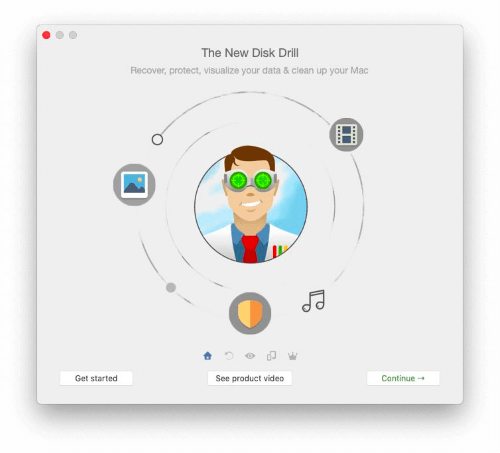
CleverFiles حفر القرص يوفر توازنًا جيدًا بين الميزات وسهولة الاستخدام. خلصت الاختبارات المقارنة التي أجراها آخرون إلى أنها ليست فعالة مثل تطبيقات استعادة البيانات الأخرى ، وهو ما يفاجئني. لقد استعاد بنجاح كل ملف في الاختبار الخاص بي. لمزيد من المعلومات ، راجع بلدي مراجعة تطبيق Disk Drill.
الميزات في لمحة:
- تصوير القرص: نعم
- وقفة واستئناف عمليات الفحص: نعم
- معاينة الملفات: نعم
- قرص استرداد قابل للتمهيد: نعم
- المراقبة الذكية: نعم
تطبيق Disk Drill هو عملية شراء لمرة واحدة بدلاً من الاشتراك ، مما يجعله أكثر قبولا لبعض المستخدمين. بالنسبة لمستخدمي Mac الذين يفضلون الاشتراك ، فهو متاح بسعر رخيص مع Setapp. أوقات الفحص هي نفس أوقات EaseUS تقريبًا ، وتتضمن المزيد من الميزات.
تبلغ تكلفة CleverFiles Disk Drill 89 دولارًا من الموقع الرسمي. وهو متاح أيضًا لنظام التشغيل Mac في اشتراك Setapp بقيمة 9.99 دولارًا شهريًا.
6. برنامج Prosoft Data Rescue (Windows ، Mac)
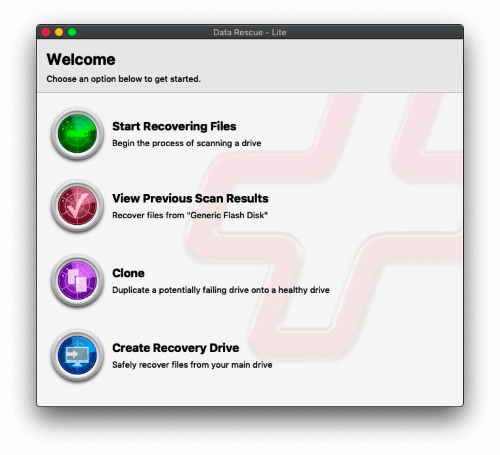
قامت شركة Prosoft مؤخرًا بتغيير نموذج أعمالها لـ انقاذ البيانات في محاولة للظهور أكثر بأسعار معقولة. كان التطبيق يكلف في السابق 99 دولارًا ، لكنك الآن تدفع فقط مقابل الملفات التي تريد إنقاذها.
يبدو هذا غامضًا بعض الشيء بالنسبة لي ، والموقع الإلكتروني خفيف على التفاصيل. يزعمون أن الاسترداد قد يكون رخيصًا مثل 19 دولارًا ، لكن هذا السعر يعتمد على عدد الملفات – بالتأكيد ستزيد هذه التكلفة بمرور الوقت. لحسن الحظ (مثل معظم تطبيقات الاسترداد الأخرى) ، يمكنك تحديد الملفات التي يمكن استردادها قبل الدفع.
الميزات في لمحة:
- تصوير القرص: نعم
- إيقاف عمليات الفحص مؤقتًا واستئنافها: لا ، ولكن يمكنك حفظ عمليات الفحص المكتملة
- معاينة الملفات: نعم
- قرص استرداد قابل للتمهيد: نعم
- مراقبة SMART: لا
للاستخدام الخفيف ، من المحتمل أن يكون Data Rescue أكثر تكلفة من EaseUS Data Rescue. تستغرق عمليات الفحص نفس المدة الزمنية تقريبًا ، وبينما استعدت جميع الملفات التي كنت أبحث عنها باستخدام أداة Prosoft ، كان موقع EaseUS أكثر.
تسعير Prosoft Data Rescue Standard غير واضح بعض الشيء. كان بإمكانك سابقًا شرائه مقابل 99 دولارًا ، لكنك الآن تدفع فقط مقابل الملفات التي تريد استردادها. التفاصيل سطحية ، لكن موقع الويب يقتبس ‘أسعارًا منخفضة تصل إلى 19 دولارًا’.
7. GetData RecoverMyFiles (Windows)
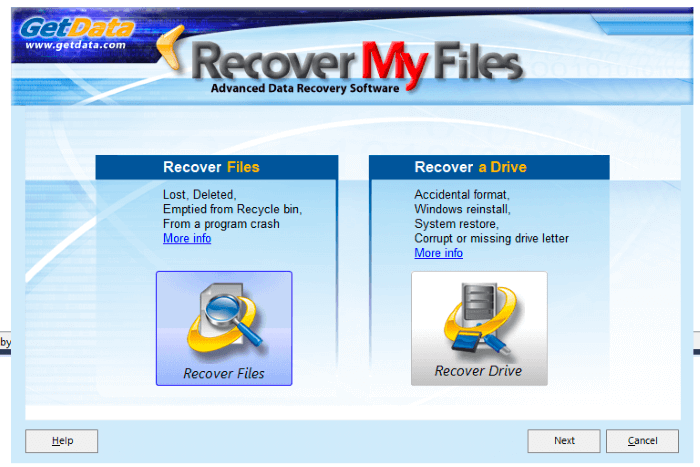
GetData RecoverMyFiles Standard هو تطبيق استرداد بيانات سهل الاستخدام لنظام التشغيل Windows ولا يتطلب اشتراكًا. فقط أكمل بضع خطوات لبدء الفحص. واجهة التطبيق غير تقنية بشكل منعش.
الميزات في لمحة:
- تصوير القرص: لا
- وقفة واستئناف عمليات الفحص: لا
- معاينة الملفات: نعم
- قرص استرداد قابل للتمهيد: لا
- مراقبة SMART: لا
مثل EaseUS ، يفتقر GetData إلى الميزات المتقدمة الموجودة في تطبيقات مثل Stellar و R-Studio. يتطلب Stellar في الواقع خطوات أقل لبدء الفحص ، ومسح GetData يكون أبطأ بشكل ملحوظ. في أحد الاختبارات التي أجريتها ، حدد موقع GetData جميع الملفات المحذوفة البالغ عددها 175 ولكن لم يتمكن من استعادة سوى 27٪ منها.
تبلغ تكلفة GetData RecoverMyFiles Standard 69.95 دولارًا (رسوم لمرة واحدة).
8. ReclaiMe File Recovery (Windows)
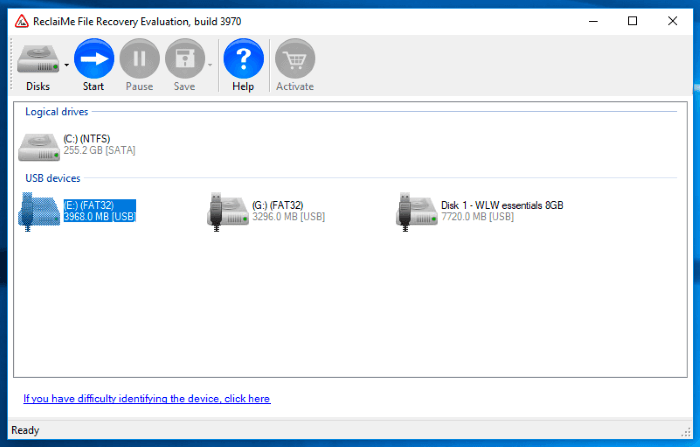
معيار استعادة الملفات ReclaiMe هي أداة Windows أخرى لا تتطلب اشتراكًا. تكلفته لمرة واحدة أكثر قليلاً من تكلفة GetData ، ومع ذلك ، في اختباراتي ، استعاد عدد أقل من الملفات. يستغرق فتح التطبيق وقتًا أطول ، ولكن يمكن بدء الفحص بنقرتين فقط على الماوس بعد ذلك.
الميزات في لمحة:
- تصوير القرص: لا
- وقفة واستئناف عمليات الفحص: نعم
- معاينة الملفات: نعم ، ملفات الصور والمستندات فقط
- قرص استرداد قابل للتمهيد: لا
- مراقبة SMART: لا
ReclaiMe ناجح بشكل معقول في استعادة الملفات المحذوفة بعد إفراغ سلة المحذوفات ، واستعادة الأقراص المهيأة ، وإنقاذ الملفات من الأقسام المحذوفة والتالفة. في حين أن التطبيقات الأخرى غالبًا ما تكون أكثر نجاحًا في الاسترداد ، إلا أن لديك فرصة معقولة للنجاح مع ReclaiMe.
تبلغ تكلفة ReclaiMe File Recovery Standard 79.95 دولارًا (رسوم لمرة واحدة).
9. Recovery Explorer Standard (Windows ، Mac ، Linux)
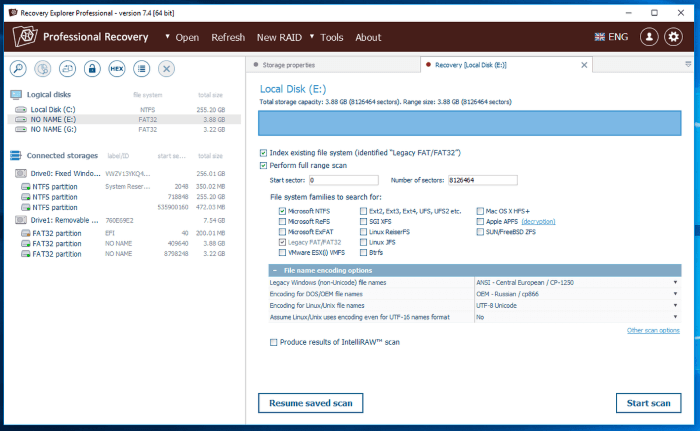
مختبرات Sysdev Recovery Explorer قياسي قد تشعر بالخوف إذا كنت مبتدئًا ، لكنها قيمة ممتازة بخلاف ذلك. تكلفتها معقولة ولا تتطلب اشتراكًا ، وتعمل مع كل من Windows و Mac.
الميزات في لمحة:
- تصوير القرص: نعم
- وقفة واستئناف عمليات الفحص: نعم
- معاينة الملفات: نعم
- قرص استرداد قابل للتمهيد: لا
- مراقبة SMART: لا
في الاختبارات التي أجريتها ، كان Recovery Explorer Standard أسرع من أي تطبيق استرداد آخر. يحتوي على ميزات متقدمة ولكنه يبدو أسهل في الاستخدام من R-Studio. في اختبارات الصناعة ، كان R-Studio هو التطبيق الوحيد الذي تفوق عليه في الأداء.
تبلغ تكلفة Recovery Explorer Standard 39.95 يورو (حوالي 45 دولارًا أمريكيًا). تبلغ تكلفة الإصدار الاحترافي 179.95 يورو (حوالي 220 دولارًا أمريكيًا).
10. [البريد الإلكتروني محمي] File Recovery Ultimate (Windows)
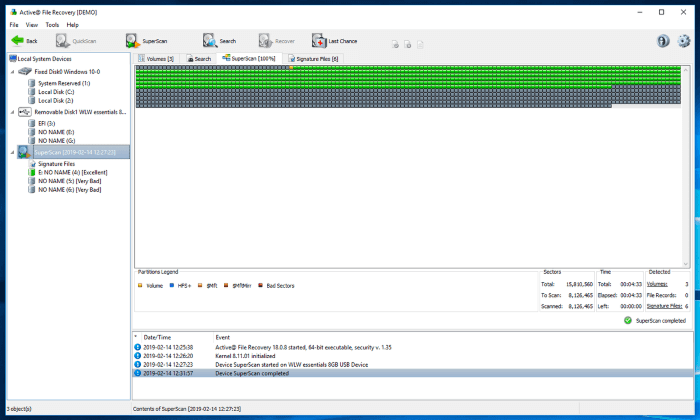
[البريد الإلكتروني محمي] استعادة الملفات في نهاية المطاف مشابه ولكنه يعمل فقط على Windows. لا يتطلب اشتراكًا ، ويحتوي على معظم ميزات R-Studio ، وهو ليس مثاليًا للمبتدئين. نطاق الخطط المقدمة يعني أنك قد لا تحتاج إلى إنفاق 69.95 دولارًا بالكامل لاستعادة ملفاتك.
الميزات في لمحة:
- تصوير القرص: نعم
- وقفة واستئناف عمليات الفحص: لا
- معاينة الملفات: نعم
- قرص استرداد قابل للتمهيد: نعم
- مراقبة SMART: لا
في اختبارات الصناعة ، [البريد الإلكتروني محمي] حصل على أفضل نتيجة عند استعادة الملفات من الأقسام المحذوفة أو التالفة. في الفئات الأخرى ، كان خلف R-Studio و Recovery Explorer Standard. إذا كنت من مستخدمي Windows المتقدمين ، فهذا بالتأكيد تطبيق يجب مراعاته.
[البريد الإلكتروني محمي] تبلغ تكلفة File Recovery Ultimate 69.95 دولارًا (رسوم لمرة واحدة). تتوفر الإصدارات القياسية والمهنية بتكاليف أقل.
11. قم بعمل محترف استعادة البيانات (Windows ، Mac)
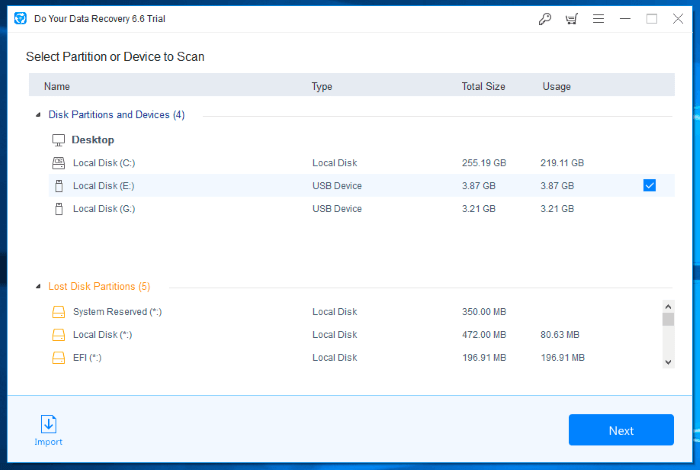
هل لديك متخصص استعادة البيانات مناسب لمشكلات الاسترداد الأكثر بساطة ولكنه لن يساعد في حل المشكلات المعقدة. في اختبار Windows البسيط الخاص بي ، استعاد ما يقرب من العديد من الملفات كما فعل EaseUS ، وكان فحصه سريعًا تقريبًا.
تبلغ تكلفة Do Your Data Recovery Professional 69 دولارًا للحصول على ترخيص لمدة عام أو 89 دولارًا لترخيص مدى الحياة. تغطي هذه التراخيص جهازي كمبيوتر ، في حين أن معظم التطبيقات الأخرى مخصصة لجهاز كمبيوتر واحد.
12. DMDE (Windows ، Mac ، Linux ، DOS)
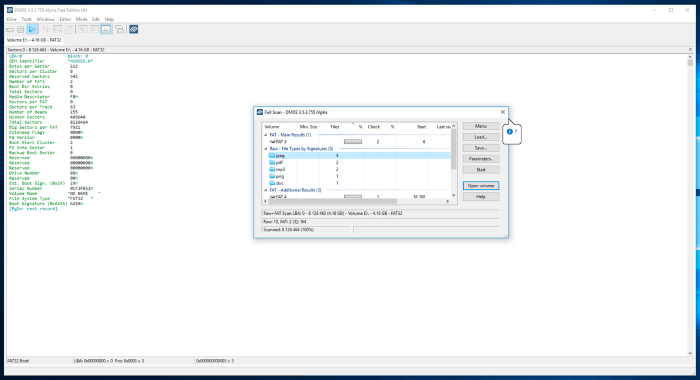
DMDE (محرر قرص DM وبرنامج استعادة البيانات) ، على النقيض من ذلك ، مثالي لمهام الاسترداد المعقدة. في اختبارات الصناعة ، حصل على أعلى تصنيف لاستعادة قسم محذوف. تم ربطه بـ R-Studio للحصول على أعلى الدرجات عند استعادة قسم تالف – وعمليات المسح الخاصة به سريعة.
لكن من واقع خبرتي ، فهي أقل ملاءمة للمهام البسيطة. في الاختبار الذي أجريته ، استعاد ملفات أقل بكثير من EaseUS و Recoverit و Do Your Data Recovery.
يكلف معيار DMDE 48 دولارًا (شراء لمرة واحدة) لنظام تشغيل واحد أو 67.20 دولارًا للجميع. يتوفر إصدار احترافي مقابل ضعف التكلفة تقريبًا.
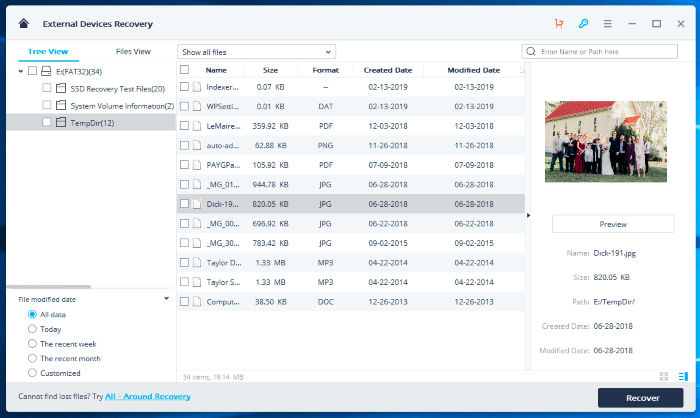
Wondershare Recoverit Pro ليست الأداة الأكثر نجاحًا لاستعادة الملفات ، كما أن عمليات المسح الخاصة بها بطيئة جدًا. عند اختبار إصدار Windows ، كان Recoverit أكثر نجاحًا بقليل في العثور على الملفات المفقودة من EaseUS ولكنه استغرق ثلاثة أضعاف الوقت للقيام بذلك.
لقد وجدت أن إصدار Mac كان بطيئًا مرتين مثل EaseUS ولم يكن موجودًا إلا في نصف عدد الملفات. قد تجد نجاحًا مع هذا التطبيق ، ولكن من المحتمل أن تتمتع بتجربة أفضل مع بديل.
تبلغ تكلفة Wondershare Recoverit Essential 59.95 دولارًا سنويًا لنظام التشغيل Windows و 79.95 دولارًا سنويًا لنظام التشغيل Mac.
14. Remo Recover Pro (Windows ، Mac)
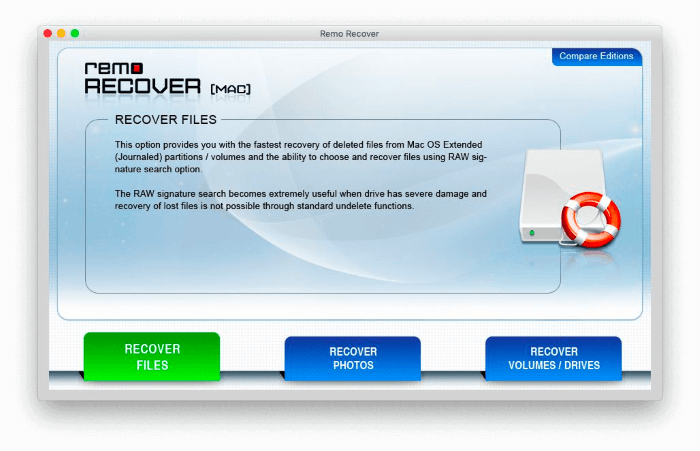
ريمو استعادة مشابه لـ Recoverit: إنه أقل وعدًا من تطبيقات الاسترداد الأخرى التي أدرجناها. في اختبار Mac الخاص بي ، استغرق الأمر وقتًا أطول من أي من البدائل وحدد عددًا أقل من الملفات. لم يكن أفضل بكثير في اختبار Windows الخاص بي أيضًا. ومع ذلك ، فهي باهظة الثمن – في الواقع ، سعر تطبيق Mac مذهل.
تبلغ تكلفة Remo Recover Pro 99.97 دولارًا (رسوم لمرة واحدة) لنظام التشغيل Windows و 189.97 دولارًا لنظام التشغيل Mac. في وقت كتابة هذا التقرير ، تم خصم الأسعار إلى 79.97 دولارًا و 94.97 دولارًا على التوالي. تتوفر أيضًا إصدارات أقل تكلفة من Basic و Media.
إذن ماذا يجب أن تفعل؟
يعد EaseUS Data Recovery أحد أفضل تطبيقات استعادة البيانات في السوق. إنه متاح لنظامي التشغيل Windows و Mac ، ويراقب محرك الأقراص الخاص بك بحثًا عن المشكلات المحتملة ، ويسمح لك بإيقاف عمليات الفحص مؤقتًا واستئنافها حتى لا تضطر إلى البدء مرة أخرى إذا نفد الوقت.
بعد اختبارات شاملة أجراها فيكتور كوردا والمتخصصون في هذا المجال وأنا ، استنتجنا أن التطبيق أكثر نجاحًا في استعادة الملفات من معظم منافسيه وأن أوقات الفحص سريعة نسبيًا.
ولكن هناك بعض الجوانب السلبية والقيود. إنه أحد تطبيقات استعادة البيانات الأكثر تكلفة. على الرغم من سهولة استخدامه ، إلا أن بعض منافسيه أكثر سهولة. علاوة على ذلك ، يفتقر EaseUS Data Recovery إلى بعض الميزات التي توفرها التطبيقات المتقدمة ، مثل إنشاء صور القرص ومحركات الإنقاذ القابلة للتمهيد.
إذا كنت تقوم بتشغيل Windows وتفضل تطبيقًا أكثر بأسعار معقولة ، فإنني أوصي باستخدام Piriform Recuva. يناسب الإصدار المجاني معظم المستخدمين ، بينما تكلف النسخة الاحترافية أقل من 20 دولارًا. يجب على مستخدمي Mac النظر برنامج Prosoft Data Rescue.
إذا كنت لا تمانع في دفع المزيد قليلاً وتعطي الأولوية لتطبيق يجعل استرداد الملفات بنجاح بسيطًا قدر الإمكان ، فاختر ممتاز لاستعادة البيانات. إنه متاح لكل من Windows و Mac ، واشتراكه أرخص قليلاً من EaseUS.
أخيرًا ، إذا كنت مرتاحًا لاستخدام برنامج ذي منحنى تعليمي أكثر حدة ، R-ستوديو هي أداة قوية يمكنها استرداد الملفات التي لا يستطيع معظم المنافسين استردادها. إنه اختيار قوي إذا كنت تقوم باستعادة البيانات بانتظام أو تريد أن تصبح محترفًا. يعد Recovery Explorer و DMDE من خيارات الجودة الأخرى للمستخدمين المتقدمين.
إذا كنت ترغب في الحصول على مزيد من المعلومات قبل اتخاذ قرار ، فتحقق من تقارير استعادة البيانات الخاصة بنا لـ Windows و ماك. ستجد هناك أوصافًا تفصيلية لكل تطبيق بالإضافة إلى نتائج الاختبار الكاملة الخاصة بي.
أحدث المقالات